RC_Andreas
Administrator
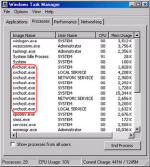
Όσοι ψάχνεστε με τον υπολογιστή σας και προσπαθείτε να βελτιώσετε την απόδοση του θα έχετε πάει στο Task Manager ή Διαχείριση Εργασιών στα ελληνικά και θα είδατε τα προγράμματα που τρέχουν και πόση μνήμη χρησιμοποιούν. Οι χρήστες των Windows 7 και Vista κυρίως θα έχουν παρατηρήσει στην καρτέλα Processes πολλά αρχεία με το όνομα svchost.exe.Τι είναι αυτά και πως μπορούμε να τα μειώσουμε;
Σύμφωνα με την Microsoft το svchost.exe είναι ένα γενικό όνομα διαδικασίας φιλοξενίας για τις υπηρεσίες που τρέχουν από τις βιβλιοθήκες δυναμικών-συνδέσμων. Τι σημαίνει αυτό στα ελληνικά. Πριν καιρό η Microsoft αποφάσισε αντί να χρησιμοποίει την κατάληξη .exe στα εκτελέσιμα αρχεία που χρησιμοποιεί κάθε Windows λογισμικό όταν εκτελείται να τα αντικαταστήσει με αρχεία της μορφής .dll (dynamic libraries link). Από μια προοπτική προγραμματισμού αυτό έχει περισσότερο νόημα για την ικανότητα επαναχρησιμοποίησης? αλλά το πρόβλημα είναι ότι δεν μπορείτε να ανοίξετε ένα .dll αρχείο άμεσα από Windows, πρέπει να φορτωθεί επάνω σε ένα εκτελέσιμο αρχείο (.exe). Κατά συνέπεια γεννήθηκε η διαδικασία svchost.exe.
Εάν έχετε ρίξει μια ματιά στο τμήμα υπηρεσιών του Πίνακα Ελέγχου μπορείτε να παρατηρήσετε ότι υπάρχουν πολλές υπηρεσίες που απαιτούνται από τα Windows. Εάν κάθε μια υπηρεσία έτρεχε κάτω από μια ενιαία περίπτωση svchost.exe, μια αποτυχία σε μια θα αρκούσε για να ρίξει όλο το σύστημα των Windows? έτσι είναι χωρισμένα.
Οι υπηρεσίες οργανώνονται σε λογικές ομάδες, και έπειτα μια ενιαία περίπτωση svchost.exe δημιουργείται για κάθε ομάδα. Για παράδειγμα, μια περίπτωση svchost.exe τρέχει τις 3 υπηρεσίες σχετικές με το τείχος προστασίας (firewall) των Windows. Μια άλλη περίπτωση svchost.exe τρέχει όλες τις υπηρεσίες σχετικές με το interface του χρήστη, και ούτω καθεξής.
Μπορείτε να τακτοποιήσετε τις αχρείαστες υπηρεσίες με το να θέσετε εκτός λειτουργίας ή την παύση των υπηρεσιών που δεν χρειάζονται απαραιτήτως. Επιπλέον, εάν παρατηρείτε την πολύ βαριά χρήση μνήμης σε μια ενιαία περίπτωση svchost.exe μπορείτε να επανεκινήσετε τις υπηρεσίες που τρέχουν κάτω από εκείνη την περίπτωση.
Οι παρακάτω οδηγίες αφορούν ένα σύστημα Windows Vista αλλά δεν έχουν μεγάλη διαφορά από τα Windows 7.
Ανοίξετε την Διαχείριση Εργασιών (Task Manager) πατώντας Ctrl+Alt+Del και στην καρτέλα υπηρεσίες πατήστε εμφάνιση των διεργασιών από όλους τους χρήστες. Στο παράθυρο που θα εμφανιστεί πατήστε συνέχεια και θα δείτε ένα παράθυρο περίπου όπως το παρακάτω.
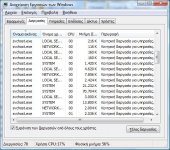
Πατήστε μια φορά πάνω σε ένα από τα προγράμματα με τίτλο svchost.exe και μετά δεξί κλικ. Στις επιλογές που θα σας εμφανιστούν επιλέξτε Μετάβαση σε υπηρεσίες.

Θα σας μεταφέρει στην καρτέλα υπηρεσίες. Θα σας εμφανίσει τις διεργασίες που εκτελούνται κάτω από το συγκεκριμένο εκτελέσιμο αρχείο svchost υπογραμμισμένες με μπλε χρώμα. Με αυτό τον τρόπο μπορείτε να δείτε τι ακριβώς κάνει κάθε διεργασία κάτω από την στήλη Περιγραφή. Καλό θα ήταν να μην τις απενεργοποιήσετε από εδώ εάν κάποια δεν χρειάζεστε.
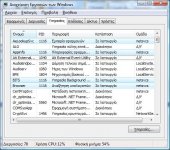
Ανοίξτε τις Υπηρεσίες από το Πίνακα Ελέγχου ή γράψτε services.msc στην γραμμή αναζήτησης πάνω από το κουμπί Έναρξη στην επιφάνεια εργασίας.
Θα σας ανοίξει το παρακάτω παράθυρο. Πατήστε δεξί κλικ στην διεργασία που θέλετε να σταματήσετε και επιλέξτε Ιδιότητες. Στην στήλη περιγραφή γίνεται μια λεπτομερής περιγραφή του τι κάνει η διεργασία.
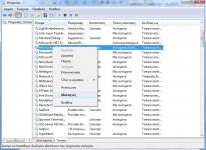
Στο παράθυρο που θα ανοίξει στο Τύπο εκκίνησης επιλέγεται Απενεργοποίηση και πατάτε το κουμπί Stop από κάτω.
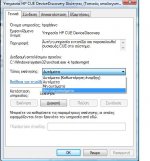
Ένα καλό πρόγραμμα για να σας βοηθήσει να βρείτε τα αρχεία svchost.exe για τα Windows Vista και XP είναι το Process Explorer από τη Microsoft/Sysinternals. Αφού το εγκαταστήσετε θα εμφανιστεί το παρακάτω παράθυρο. Αφήνοντας το ποντίκι σας πάνω από κάθε αρχείο σας λέει τι υπηρεσίες περιλαμβάνονται.
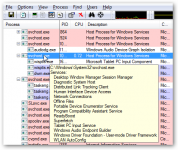
Αν δεν είστε σίγουροι τι κάνει παρόλα αυτά τι κάνει μια υπηρεσία καλό θα ήταν να μην απενεργοποιήσετε τίποτα!!!
Διαβαστε ακομα τη εινα το dwm.exe και το jusched.exe
Last edited:
